win10浏览器cookie功能被禁用怎么办 win10浏览器cookie功能被禁用打开方法
我们在使用win10系统的时候会对我们的电脑进行设置,还会安装各种软件来拓展电脑的功能等等,不过也有不少的用户们遇到了win10浏览器cookie功能被禁用如何启用此功能?用户们就可以直接的打开控制面板下的Internet属性页面来进行设置操作,下面就让本站来为用户们来仔细的介绍一下win10 cookie被禁用解决方案吧。
win10 cookie被禁用解决方案
1、第一步,我们先在桌面左下角打开开始按钮,再打开控制面板选项。

2、第二步,进入控制面板页面之后,我们在该页面中点击打开“Internet选项”。

3、第三步,进入Internet属性页面之后,我们在隐私页面中点击打开“设置”选项。

4、第四步,进入弹出窗口阻止程序设置页面之后,我们在将阻止级别设置为中,然后点击关闭选项。
5、第五步,接着我们回到隐私设置页面,在该页面中再点击打开“高级”选项。

6、第六步,在高级隐私设置页面中,我们将设置都改为允许,再勾选“总是允许会话cookie”选项,最后点击确定选项即可。
相关文章
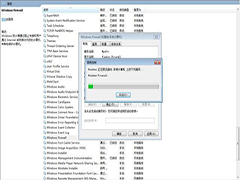
win10打印机服务器属性无法保存怎么办 win10打印机服务器属性无法保存
有很多朋友还不知道Win10打印机服务器属性无法保存该怎么办,所以下面小编就讲解了Win10打印机服务器属性无法保存的解决方法,有需要的小伙伴赶紧来看一下吧,相信对大家一2023-12-27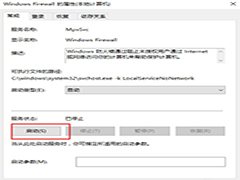
win10无法导入字体怎么办 win10无法导入字体解决方法
win10无法导入字体怎么办?使用电脑的时候想更改一些字体样式,可是在更改的时候发现无法导入字体,这该怎么办呢,下面一起来了解一下吧2023-12-27
win10自带的eng键盘怎么删除? win10怎么彻底删除eng输入法的教程
win10自带的eng键盘怎么删除?win10系统自带的英文输入法想要删掉,该怎么操作呢?下面我们就来看看win10怎么彻底删除eng输入法的教程2023-12-27
win10不停读写硬盘? win10系统空闲时一直读写硬盘的解决办法
win10不停读写硬盘?win10系统有空就读写硬盘,该怎么解决这个问题呢?下面我们就来看看win10系统空闲时一直读写硬盘的解决办法2023-12-27
多媒体连接电脑没有声音怎么办? Win10连多媒体没有声音的解决办法
多媒体连接电脑没有声音怎么办?电脑连接多媒体以后发现没有声音,想要解决这个问题,下面我们就来看看Win10连多媒体没有声音的解决办法2023-12-27
Win10系统hyper-v与vmware不兼容怎么办 Win10系统hyper-v与vmware不兼
为了获得更好的体验,很多用户都会在电脑中安装虚拟机,不过,部分win10系统用户在vmware workstation中安装虚拟机时,却遇到了“WMware Workstation与Hyper-v不兼容”提示2023-12-26
Win10怎样清除图标缓存? Win10清除图标缓存的图文教程
Win10怎样清除图标缓存?Win10系统中图标有缓存,想要删掉缓存,该怎么操作呢?下面我们就来看看Win10清除图标缓存的图文教程2023-12-26
Win10功能里没有telnet服务怎么解决? win10缺少telnet服务端的解决办法
Win10功能里没有telnet服务怎么解决?Win10系统默认是没有安装telent命令,需要使用的话是要手动开启的,下面我们就来看看win10缺少telnet服务端的解决办法2023-12-25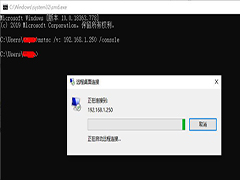
Win10怎么设置远程桌面连接命令 Win10设置远程桌面连接命令方法
win10如何设置远程桌面连接命令?Win10远程桌面连接命令是一项非常实用的功能,可以帮助用户远程控制其他电脑,下面一起来了解一下吧2023-12-21
win10更新失败一直在撤销怎么办? Win10无法完成更新正在撤销更改的解决
win10更新失败一直在撤销怎么办?win10系统更新失败卡在正在撤销更改,该怎么处理呢?下面我们就来看看Win10无法完成更新正在撤销更改的解决办法2023-12-21


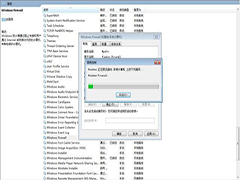
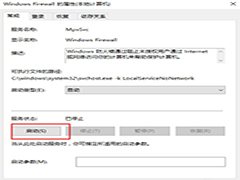



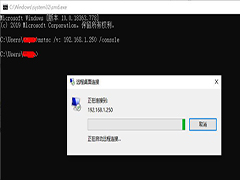
最新评论